Cette procédure permet de créer une grille imbriquée, c'est-à-dire une grille à l'intérieur d'une autre grille. Chaque grille imbriquée est dotée de ses propres règles de division, affectations de cellule, dormants et meneaux. Par défaut, le dormant est désactivé pour les grilles imbriquées.
- Cliquez sur l'

 .
. 
- Développez Objets architecturaux
 Styles de blocs porte/fenêtre. Remarque : Vous pouvez également sélectionner un bloc porte/fenêtre dans le dessin et cliquer sur l'
Styles de blocs porte/fenêtre. Remarque : Vous pouvez également sélectionner un bloc porte/fenêtre dans le dessin et cliquer sur l'

 .
. 
- Sélectionnez un style de bloc porte/fenêtre.
- Cliquez sur l'onglet Règles de conception.
- Dans le volet gauche, sélectionnez la grille dans laquelle vous souhaitez créer une grille imbriquée.
- Cliquez sur
 (Nouvelle affectation de cellules).
(Nouvelle affectation de cellules). Une nouvelle affectation de cellules s'affiche dans la liste des affectations de cellules.
- Cliquez sur le nom par défaut avec le bouton droit de la souris, choisissez Renommer et donnez un nom descriptif à l'affectation.
- Sélectionnez Grille imbriquée dans la colonne Elément.
Une nouvelle grille est ajoutée à la liste des grilles dans le volet gauche de la boîte de dialogue. Si vous modifiez la grille principale, la nouvelle grille est ajoutée au niveau secondaire. Si vous modifiez une grille au niveau secondaire, la grille supplémentaire est placée au niveau tertiaire.
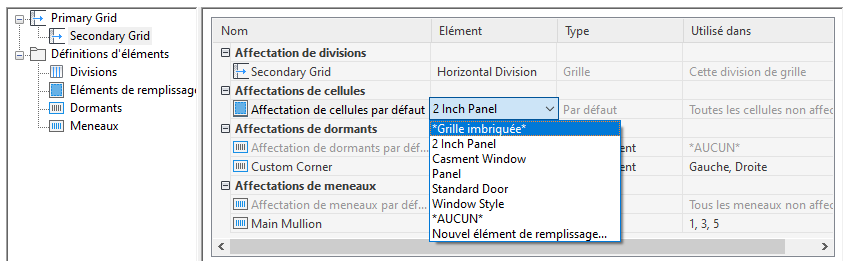
Création d'une grille imbriquée
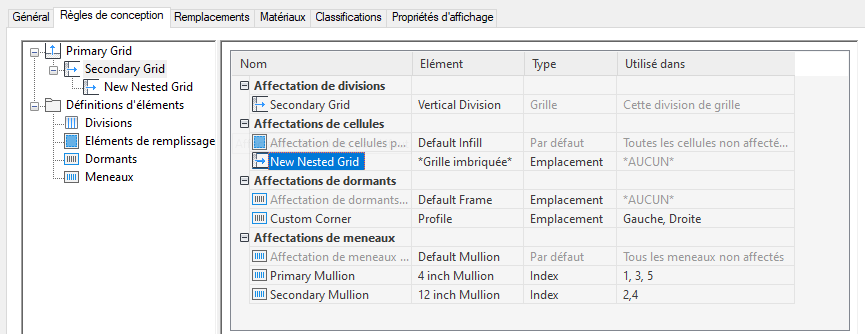
Nouvelle grille imbriquée dans l'arborescence
Remarque : Pour renommer une grille, sélectionnez-la dans le volet droit, cliquez dessus avec le bouton droit de la souris et choisissez Renommer. Entrez ensuite un nouveau nom. - Spécifiez les cellules devant contenir cette grille imbriquée.
- Cliquez sur OK.